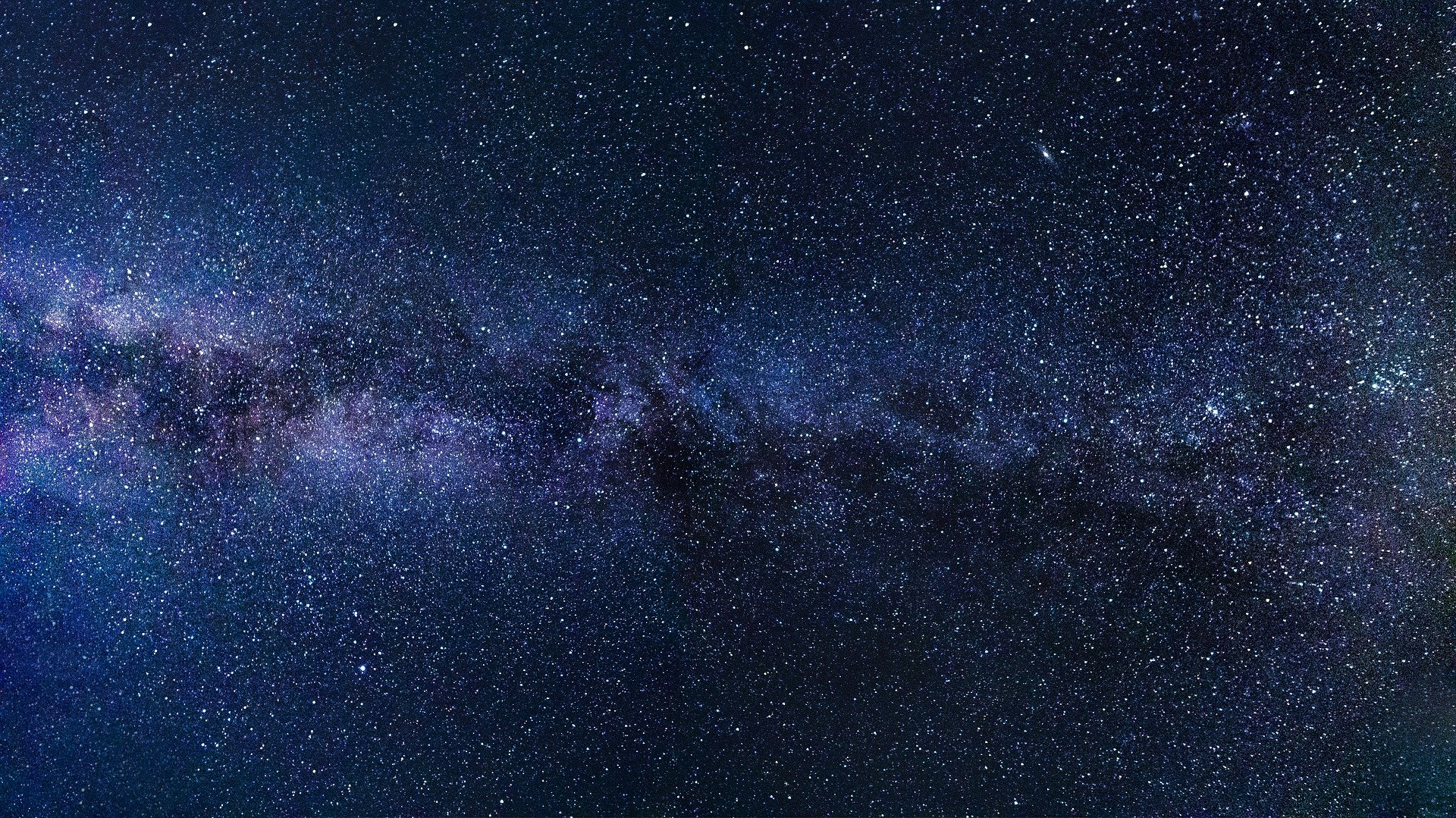WhatsApp już od wielu lat był dostępny na komputerach z systemem Windows. Ciężko jednak było nazwać ten program pełnoprawną, samodzielną aplikacją. Żeby wysłać, odebrać lub zsynchronizować wiadomości program wymagał stałego połączenia z telefonem. Teraz jednak sytuacja się zmieniła – WhatsApp wprowadza natywną aplikację dla systemu Windows.
WhatsApp na komputerze bez telefonu w trybie online
Wydanie natywnej aplikacji dla systemu Windows firma ogłosiła na swojej stronie internetowej. Wcześniej użytkownicy mogli na komputerach korzystać z komunikatora tylko za pomocą aplikacji WhatsApp Desktop lub za pośrednictwem WhatsApp Web w przeglądarce internetowej. Największym utrudnieniem w korzystaniu z aplikacji była konieczność stałego połączenia jej z telefonem, który musiał pozostawać w trybie online.
Natywna aplikacja na komputery stacjonarne wprowadza sporo ułatwień dla użytkowników. Według dewelopera, program działa bardziej niezawodnie i szybciej niż jej poprzednie odsłony. Ponadto wygląd WhatsAppa na komputerach został poprawiony i dostosowany do systemu Windows.
Najważniejszy dla użytkowników będzie bez wątpienia fakt, że teraz aplikacja na system Windows nie wymaga już stałego połączenia smartfona z komputerem, by program mógł poprawnie działać. Niektórzy użytkownicy mieli dostęp do tej funkcjonalności już w marcu w ramach testowej wersji programu. Teraz jednak, natywna aplikacja komunikatora wyszła z fazy beta i jest dostępna do pobrania dla każdego za pomocą Microsoft Store.
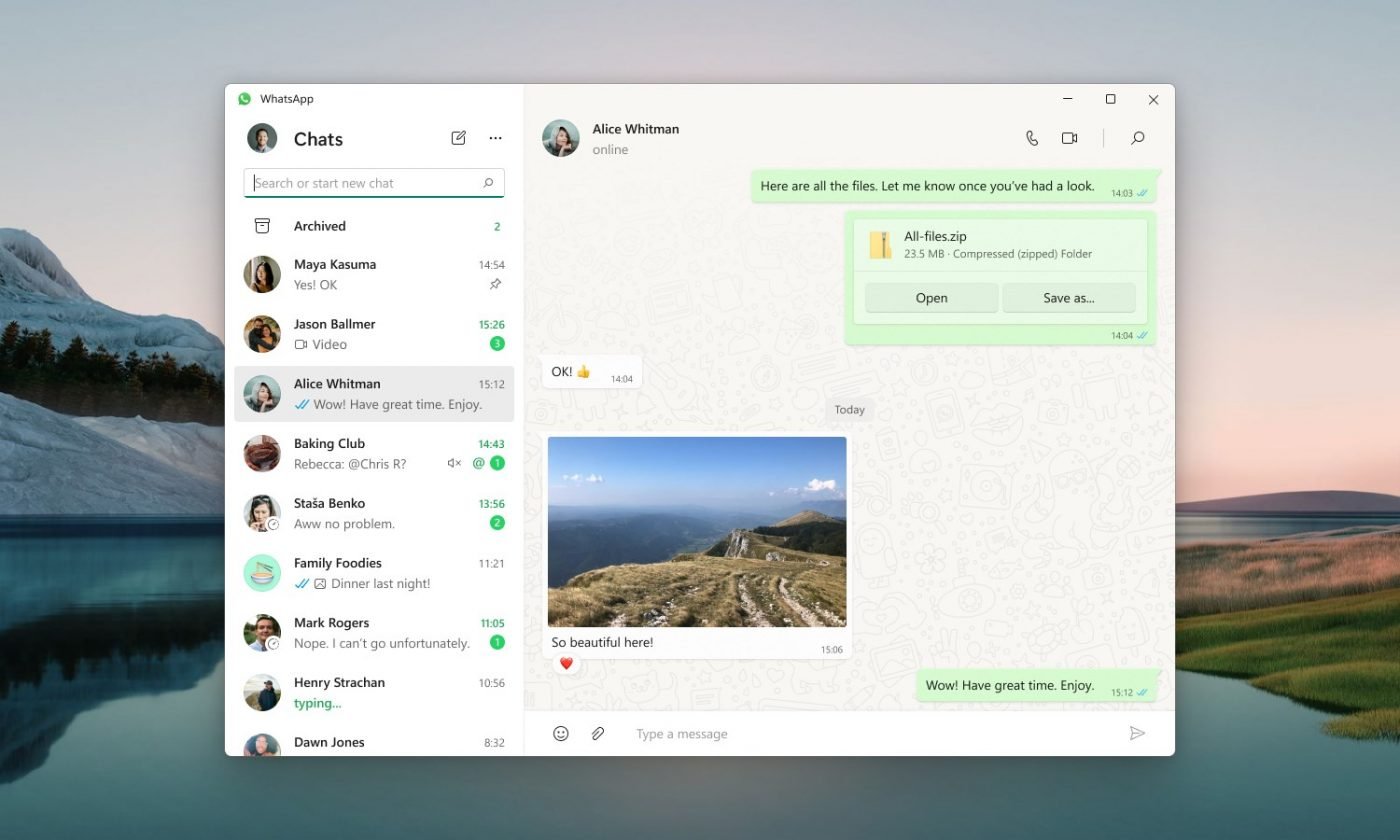
WhatsApp za pośrednictwem swojej strony internetowej zapewnia, że obecnie trwają prace nad aplikacją komputerową pozwalającą korzystać z komunikatora na systemach operacyjnych Mac. Użytkownikom korzystającym z tego systemy pozostaje więc opcja korzystania z aplikacji w dotychczasowy sposób lub dołączenie do testerów wersji beta natywnej aplikacji na macOS.
Jak aktywować WhatsAppa na Windowsie?
Najpierw należy pobrać program, ze sklepu Windows na swój komputer. Następnie można ją łatwo skonfigurować w kilku krokach:
- Otwórz aplikację WhatsApp na swoim telefonie,
- Kliknij przycisk „więcej opcji” (trzy kropki w górnym prawym rogu),
- Wybierz „Połączone urządzenia”, a następnie kliknij „podłącz nowe urządzenie”,
- Skieruj aparat telefonu na kod QR, który pojawia się w aplikacji WhatsApp na Windows.
Po wykonaniu tych kilku prostych kroków możemy już cieszyć się korzystaniem z pełnoprawnej, natywnej aplikacji na naszym komputerze.